Procedura di implementazione dei server rack Cisco UCS C-Series
 Suggerisci modifiche
Suggerisci modifiche


La sezione seguente fornisce una procedura dettagliata per la configurazione di un server rack standalone Cisco UCS C-Series da utilizzare nella configurazione FlexPod Express.
Eseguire la configurazione iniziale del server standalone Cisco UCS C-Series per Cisco Integrated Management Server
Completare questa procedura per la configurazione iniziale dell'interfaccia CIMC per i server standalone Cisco UCS C-Series.
La seguente tabella elenca le informazioni necessarie per configurare CIMC per ogni server standalone Cisco UCS C-Series.
| Dettaglio | Valore di dettaglio |
|---|---|
Indirizzo IP CIMC |
|
Subnet mask CIMC |
|
Gateway predefinito CIMC |

|
La versione di CIMC utilizzata per questa convalida è CIMC 3.1.3(g). |
Tutti i server
-
Collegare il dongle KVM (tastiera, video e mouse) Cisco (fornito con il server) alla porta KVM sulla parte anteriore del server. Collegare un monitor VGA e una tastiera USB alle porte dongle KVM appropriate.
-
Accendere il server e premere F8 quando richiesto per accedere alla configurazione CIMC.
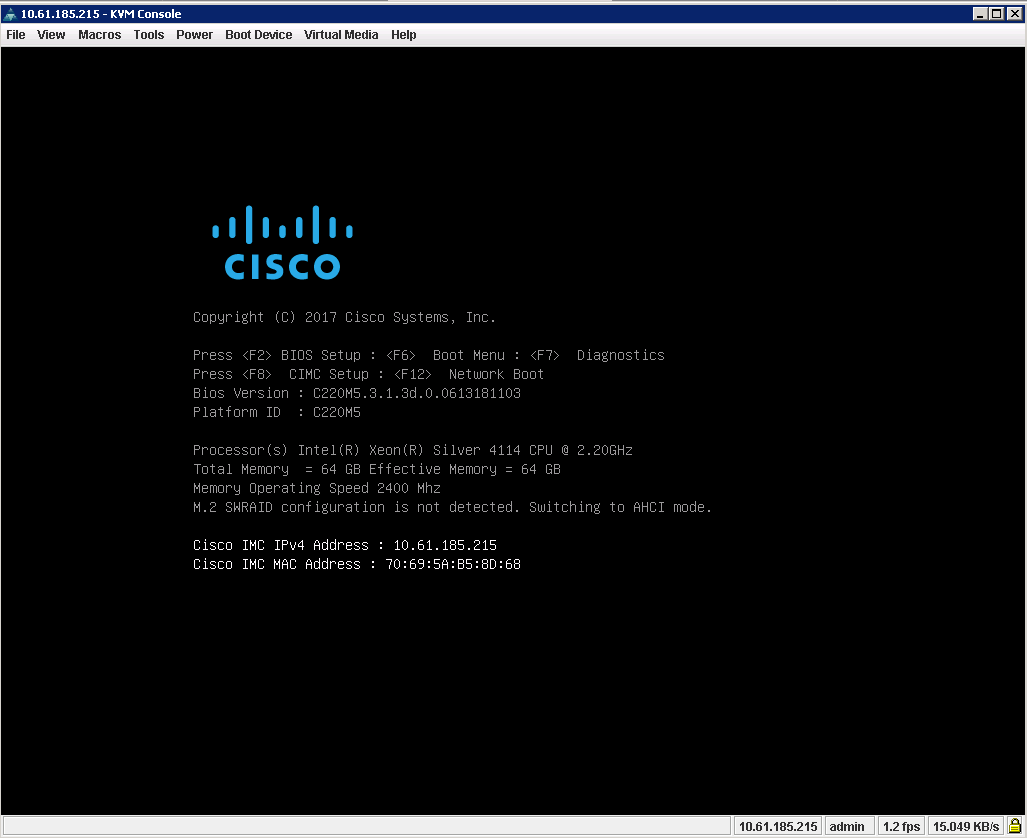
-
Nell'utility di configurazione di CIMC, impostare le seguenti opzioni:
-
Modalità scheda di interfaccia di rete (NIC):
-
Dedicato [X]
-
-
IP (di base):
-
IPV4: [X]
-
DHCP abilitato: [ ]
-
IP CIMC:[cimc_ip]
-
Prefisso/sottorete:[cimc_netmask]
-
Gateway:[cimc_gateway]
-
-
VLAN (Advanced): Lasciare deselezionato per disattivare il tagging VLAN.
-
Ridondanza della NIC
-
Nessuno: [X]
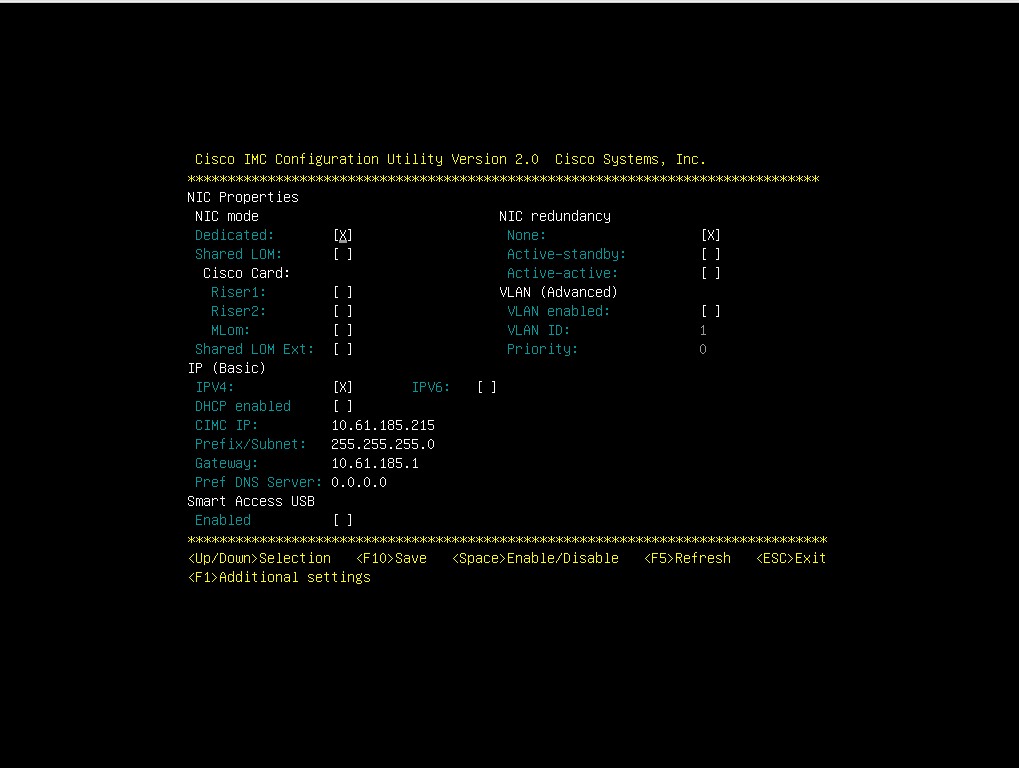
-
-
-
Premere F1 per visualizzare ulteriori impostazioni.
-
Proprietà comuni:
-
Nome host:[esxi_host_name]
-
DNS dinamico: [ ]
-
Impostazioni predefinite: Lasciare deselezionato.
-
-
Utente predefinito (di base):
-
Password predefinita:[admin_password]
-
Immettere nuovamente la password:[admin_password]
-
Port properties (Proprietà porta): Utilizzare i valori predefiniti.
-
Port profiles (profili porta): Lasciare deselezionato.
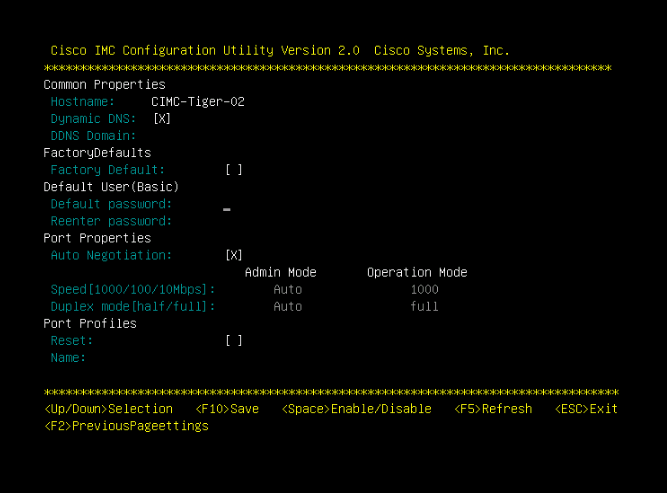
-
-
-
Premere F10 per salvare la configurazione dell'interfaccia CIMC.
-
Una volta salvata la configurazione, premere Esc per uscire.
Configurare l'avvio iSCSI dei server Cisco UCS C-Series
In questa configurazione FlexPod Express, VIC1387 viene utilizzato per l'avvio iSCSI.
La seguente tabella elenca le informazioni necessarie per configurare l'avvio iSCSI.

|
Il carattere corsivo indica le variabili univoche per ciascun host ESXi. |
| Dettaglio | Valore di dettaglio |
|---|---|
Nome dell'iniziatore host ESXi |
|
IP iSCSI-A host ESXi |
|
Host ESXi iSCSI-A network mask |
|
ESXi host iSCSI Un gateway predefinito |
|
Nome B dell'iniziatore host ESXi |
|
IP iSCSI-B host ESXi |
|
Maschera di rete iSCSI-B host ESXi |
|
Gateway iSCSI-B host ESXi |
|
Indirizzo IP iscsi_lif01a |
|
Indirizzo IP iscsi_lif02a |
|
Indirizzo IP iscsi_lif01b |
|
Indirizzo IP iscsi_lif02b |
|
Infra_SVM IQN |
Configurazione dell'ordine di avvio
Per impostare la configurazione dell'ordine di avvio, attenersi alla seguente procedura:
-
Dalla finestra del browser dell'interfaccia CIMC, fare clic sulla scheda Server e selezionare BIOS.
-
Fare clic su Configure Boot Order (Configura ordine di avvio), quindi su OK.
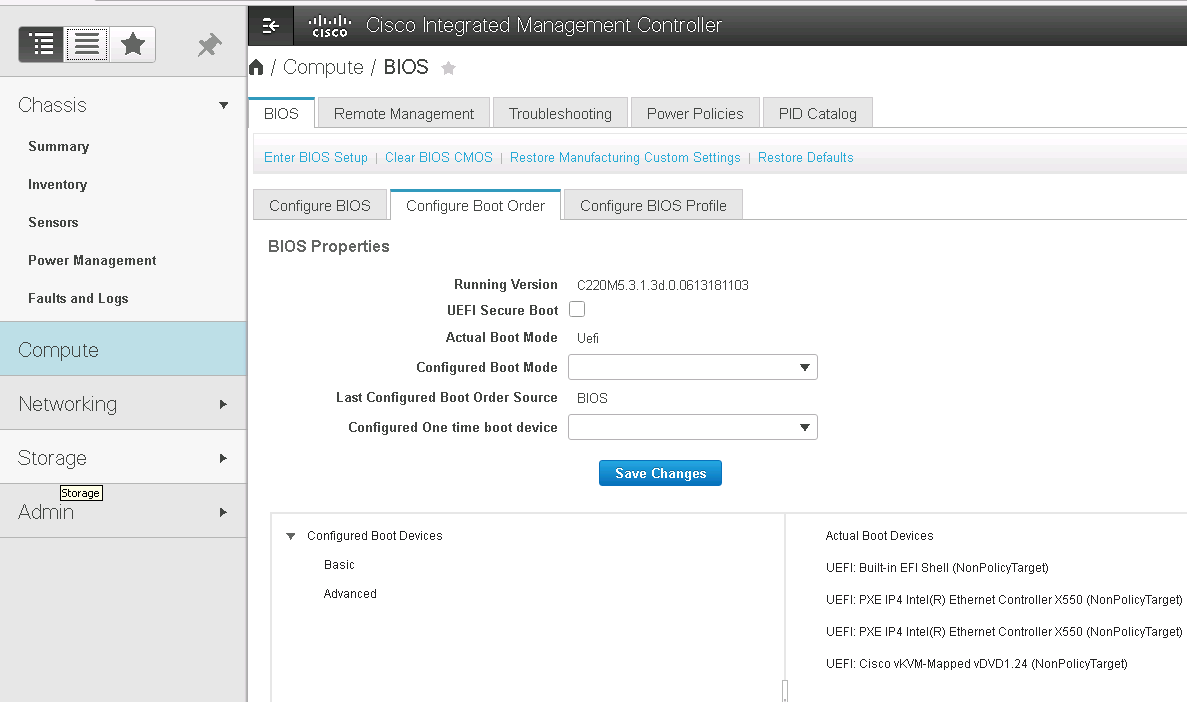
-
Configurare i seguenti dispositivi facendo clic su dispositivo in Add Boot Device (Aggiungi dispositivo di avvio) e selezionando la scheda Advanced (Avanzate).
-
Aggiungere supporti virtuali
-
NOME: KVM-CD-DVD
-
SOTTOTIPO: DVD MAPPATO KVM
-
Stato: Attivato
-
Ordine: 1
-
-
Aggiungere l'avvio iSCSI.
-
Nome: ISCSI-A.
-
Stato: Attivato
-
Ordine: 2
-
Slot: MLOM
-
Porta: 0
-
-
Fare clic su Add iSCSI Boot.
-
Nome: ISCSI-B.
-
Stato: Attivato
-
Ordine: 3
-
Slot: MLOM
-
Porta: 1
-
-
-
Fare clic su Aggiungi dispositivo.
-
Fare clic su Save Changes (Salva modifiche), quindi su Close (Chiudi)
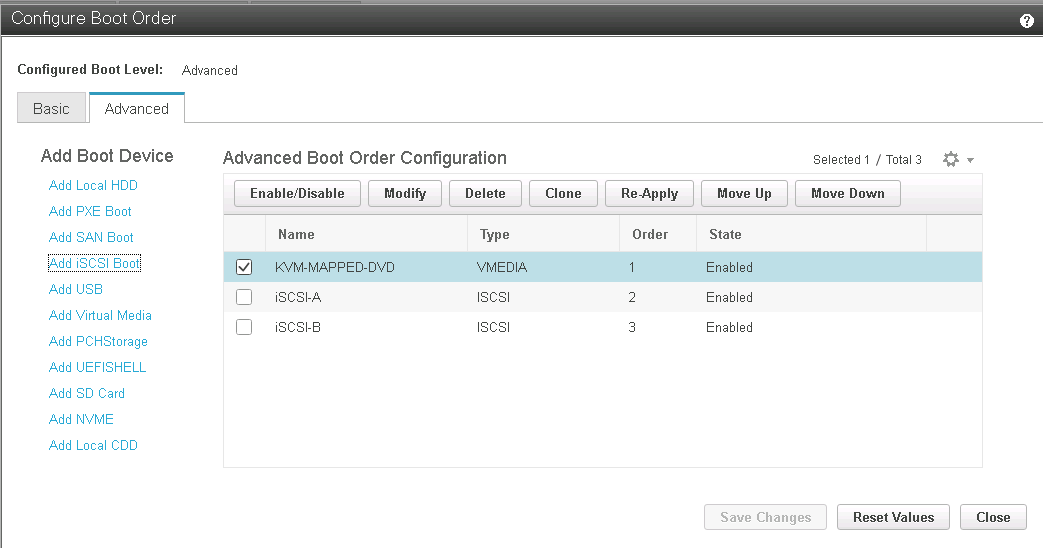
-
Riavviare il server per eseguire l'avvio con il nuovo ordine di avvio.
Disattivazione del controller RAID (se presente)
Se il server C-Series contiene un controller RAID, attenersi alla seguente procedura. Non è necessario un controller RAID per l'avvio dalla configurazione SAN. In alternativa, è anche possibile rimuovere fisicamente il controller RAID dal server.
-
Fare clic su BIOS nel riquadro di navigazione sinistro di CIMC.
-
Selezionare Configure BIOS (Configura BIOS).
-
Scorrere verso il basso fino a PCIe slot:HBA Option ROM.
-
Se il valore non è già disattivato, impostarlo su Disabled (Disattivato).
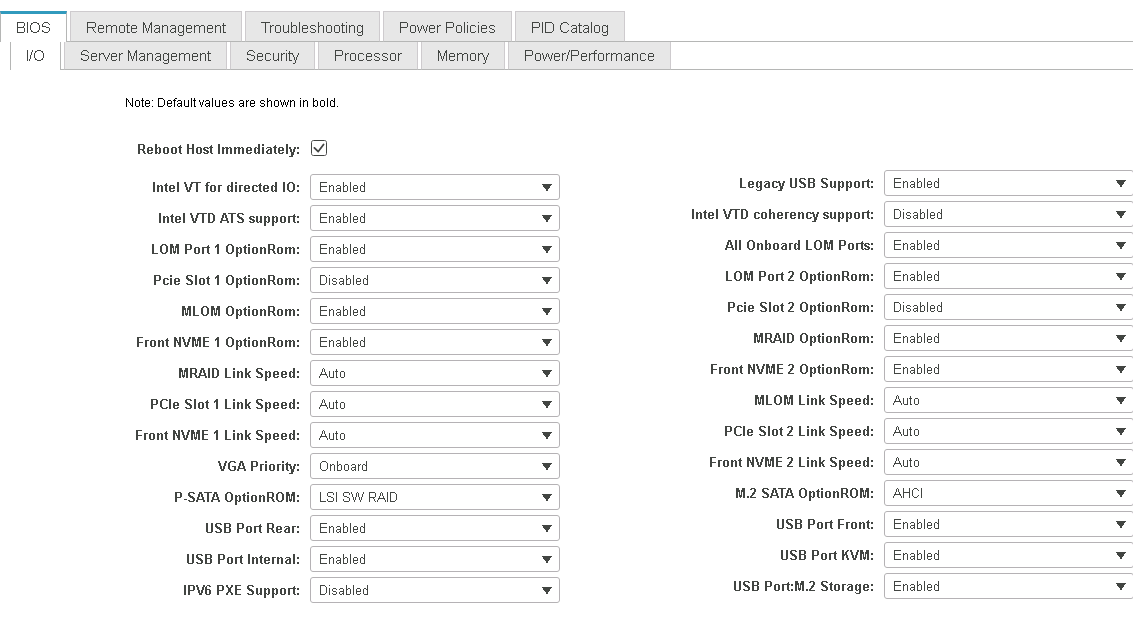
Configurare Cisco VIC1387 per l'avvio iSCSI
La seguente procedura di configurazione riguarda Cisco VIC 1387 per l'avvio iSCSI.
Creare vNIC iSCSI
-
Fare clic su Add (Aggiungi) per creare una vNIC.
-
Nella sezione Add vNIC (Aggiungi vNIC), immettere le seguenti impostazioni:
-
Nome: ISCSI-vNIC-A.
-
MTU: 9000
-
VLAN predefinita:
<<var_iscsi_vlan_a>> -
Modalità VLAN: TRUNK
-
Enable PXE boot (attiva avvio PXE): Controllare
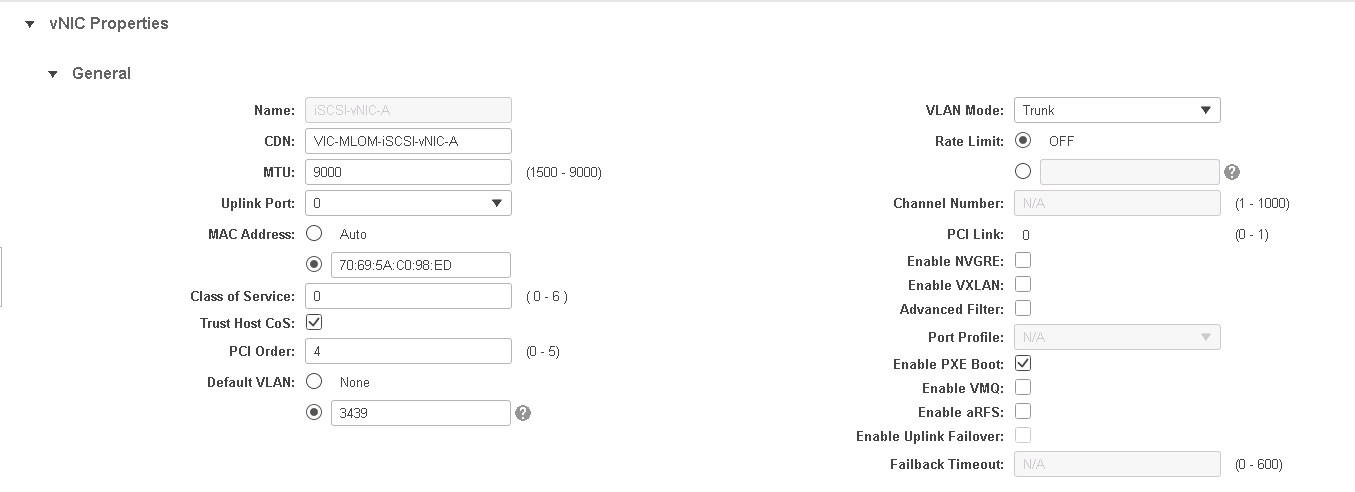
-
-
Fare clic su Add vNIC (Aggiungi vNIC), quindi su OK.
-
Ripetere la procedura per aggiungere una seconda vNIC.
-
Assegnare un nome alla vNIC
iSCSI-vNIC-B. -
Invio
<<var_iscsi_vlan_b>>Come VLAN. -
Impostare la porta uplink su
1.
-
-
Selezionare la vNIC
iSCSI-vNIC-Asulla sinistra.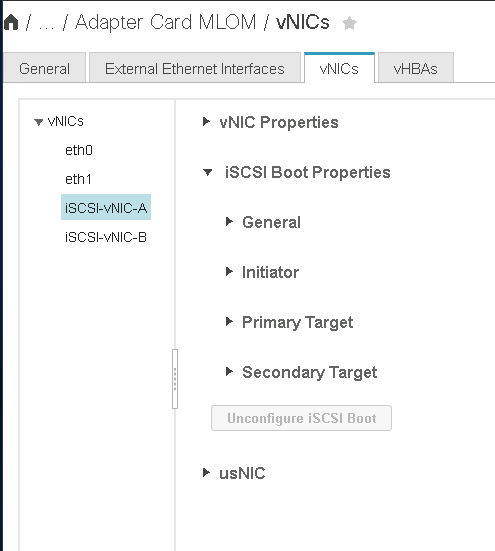
-
In iSCSI Boot Properties (Proprietà di avvio iSCSI), immettere i dettagli dell'iniziatore:
-
Indirizzo IP:[var_esxi_hostA_iscsiA_ip]
-
Subnet mask:[var_esxi_hostA_iscsiA_mask]
-
Gateway:[var_esxi_hostA_iscsiA_gateway]
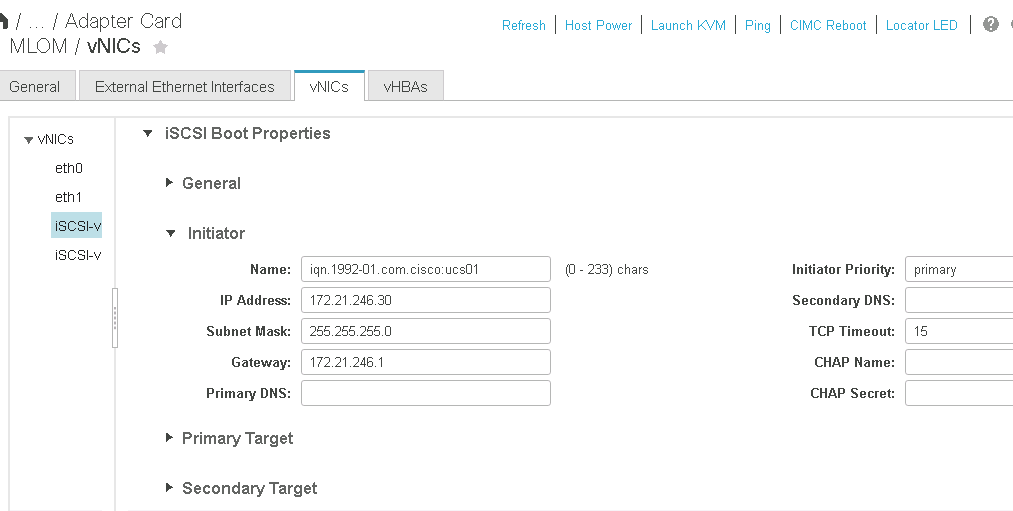
-
Inserire i dettagli principali del target.
-
Name (Nome): Numero IQN di infra-SVM
-
IP address (Indirizzo IP): Indirizzo IP di
iscsi_lif01a -
LUN di boot: 0
-
-
Inserire i dettagli della destinazione secondaria.
-
Name (Nome): Numero IQN di infra-SVM
-
IP address (Indirizzo IP): Indirizzo IP di
iscsi_lif02a -
LUN di boot: 0
È possibile ottenere il numero IQN dello storage eseguendo
vserver iscsi showcomando.Assicurarsi di registrare i nomi IQN per ogni vNIC. Sono necessari per un passaggio successivo.
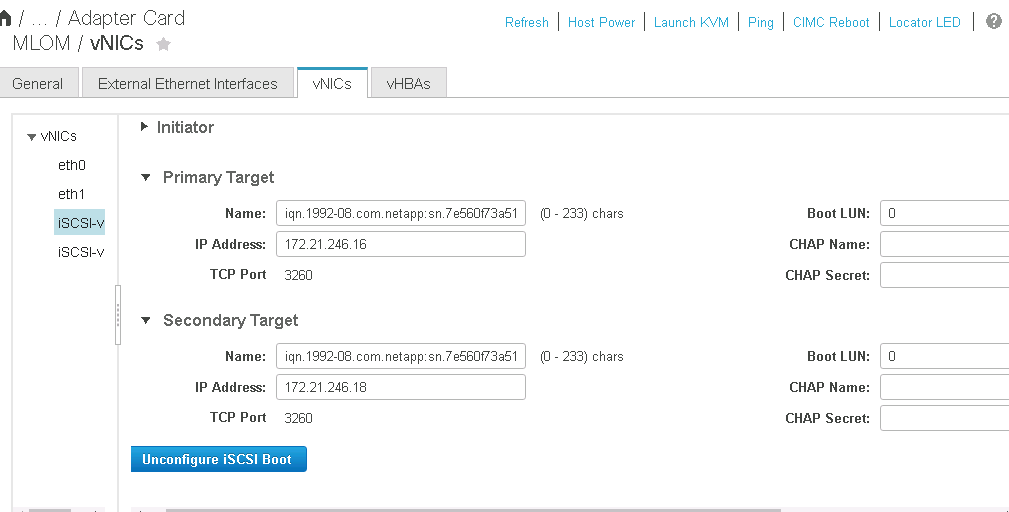
-
-
Fare clic su Configura iSCSI.
-
Selezionare la vNIC
iSCSI-vNIC- BE fare clic sul pulsante iSCSI Boot (Avvio iSCSI) situato nella parte superiore della sezione host Ethernet Interfaces (interfacce Ethernet host). -
Ripetere la procedura da configurare
iSCSI-vNIC-B. -
Inserire i dettagli dell'iniziatore.
-
Nome:
<<var_ucsa_initiator_name_b>> -
Indirizzo IP:
<<var_esxi_hostb_iscsib_ip>> -
Subnet mask:
<<var_esxi_hostb_iscsib_mask>> -
Gateway:
<<var_esxi_hostb_iscsib_gateway>>
-
-
Inserire i dettagli principali del target.
-
Name (Nome): Numero IQN di infra-SVM
-
IP address (Indirizzo IP): Indirizzo IP di
iscsi_lif01b -
LUN di boot: 0
-
-
Inserire i dettagli della destinazione secondaria.
-
Name (Nome): Numero IQN di infra-SVM
-
IP address (Indirizzo IP): Indirizzo IP di
iscsi_lif02b -
LUN di boot: 0
È possibile ottenere il numero IQN dello storage utilizzando
vserver iscsi showcomando.
Assicurarsi di registrare i nomi IQN per ogni vNIC. Sono necessari per un passaggio successivo. -
-
Fare clic su Configura ISCSI.
-
Ripetere questa procedura per configurare l'avvio iSCSI per il server Cisco UCS B.
Configurare vNIC per ESXi
-
Dalla finestra del browser dell'interfaccia CIMC, fare clic su Inventory (inventario), quindi su Cisco VIC adapter (adattatori VIC Cisco) nel riquadro destro.
-
In schede adattatore, selezionare Cisco UCS VIC 1387, quindi selezionare le vNIC sottostanti.
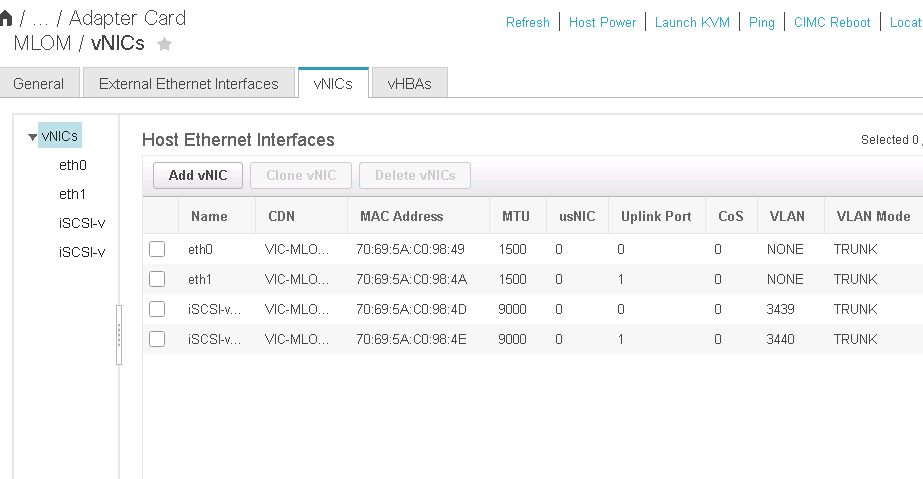
-
Selezionare eth0 e fare clic su Proprietà.
-
Impostare MTU su 9000. Fare clic su Salva modifiche.
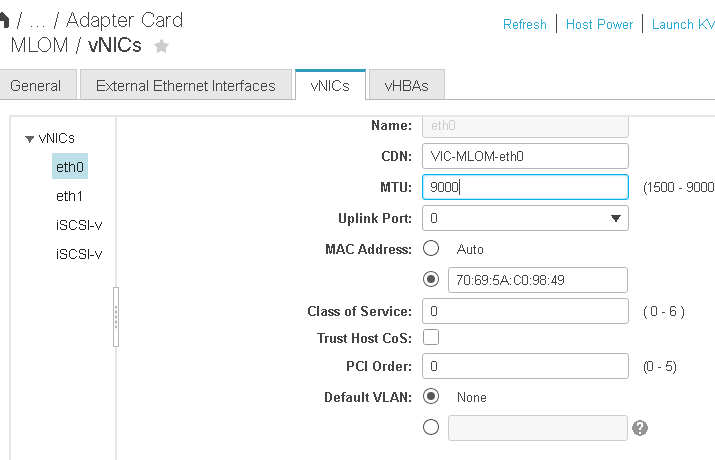
-
Ripetere i passaggi 3 e 4 per eth1, verificando che la porta uplink sia impostata su
1per eth1.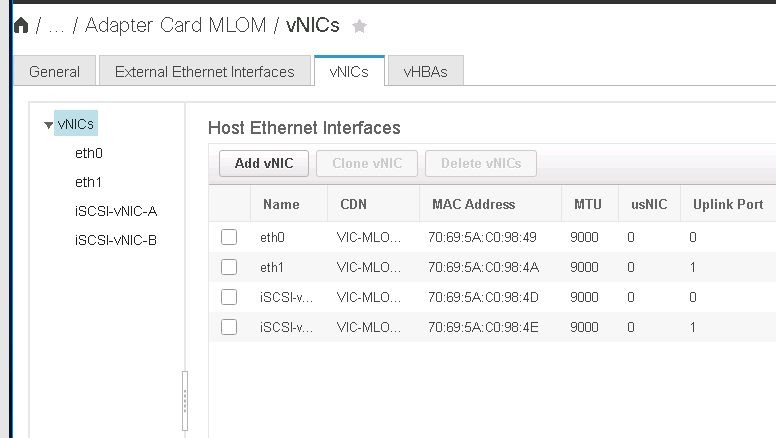
Questa procedura deve essere ripetuta per ogni nodo iniziale di Cisco UCS Server e per ogni nodo aggiuntivo di Cisco UCS Server aggiunto all'ambiente.


